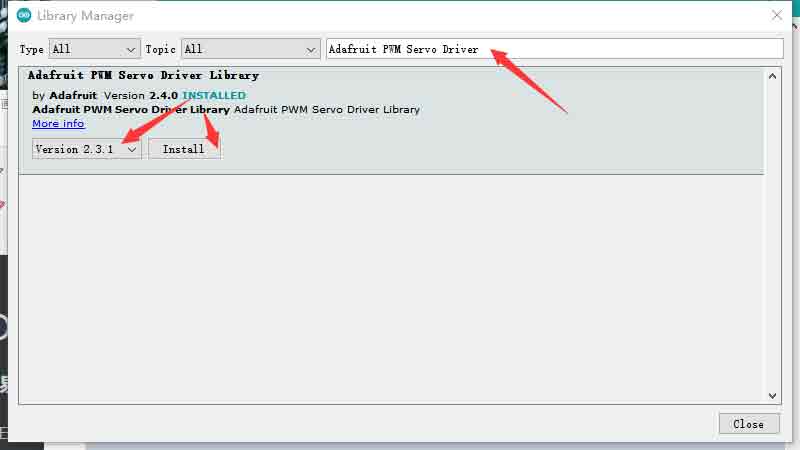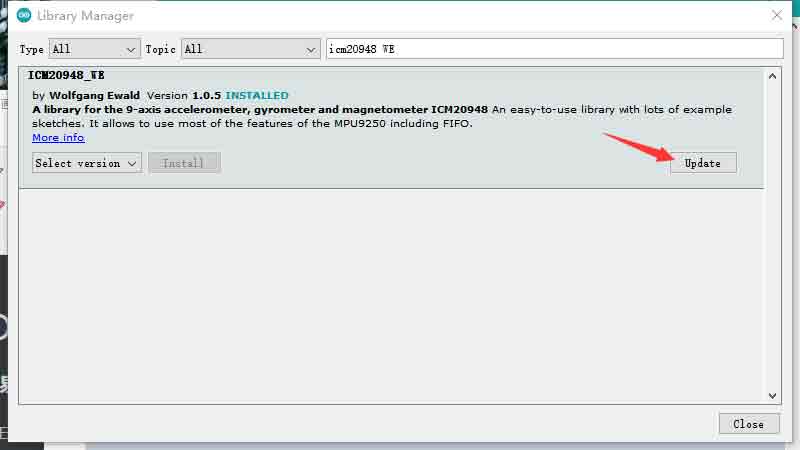ST3215 Servo教程
资料
3D模型
2D图纸
文档
程序
软件
开源结构
说明
前言
本产品是一款大扭矩的可编程串行总线舵机,采用了360°高精度的磁编码器,可以在360°范围内进行角度控制。能够通过程序控制,将任意角度设置为舵机中位,也可以切换为连续转动的电机/步进电机模式,内置加速度启停功能,使动作更加柔和。每个舵机上面有两个接口,可以将舵机串联起来使用,理论上可以同时控制253个总线舵机并且每个舵机都能够获取自己当前的角度、负载、电压、模式等信息。适用于机械手臂,六足机器人,人形机器人,轮式机器人等需要闭环控制的机器人项目。
同时我们为该型号舵机提供了开源的12自由度机器狗模型,你可以在最下面的资料-开源结构中下载该开源结构的模型和工程文件。
产品规格
- 输入电压VIN:6-12.6V
- 机构极限角度:无限制
- 转动角度:360°(舵机模式角度控制)/电机模式可连续转动
- 通信波特率:1Mbps
- 齿轮形式:高精度金属齿轮
- 空载速度:0.222sec/60°(45RPM)@12V
- 位置传感器分辨率:360°/4096
- ID范围:0-253
- 反馈信息:位置(Position);负载(Load);速度(Speed);输入电压(Input Voltage)
- 空载电流:180 mA
- 堵转电流:2.7 A
- 产品尺寸:45.22mm x 35mm x 24.72mm
产品特性
- 可串联使用,同时控制多达 253 个舵机(前提是供电充分)并获取每个舵机的反馈信息
- 360°磁编码器,角度控制范围更大
- 高精度,角度控制精度达到360°/4096
- 可将任意角度设置为舵机中位,方便组装
- 加速度启停功能,运动效果更加柔和
- 紧凑的结构设计,产品外观更加美观
- 宽电压输入 6-12.6V,可以与2s或3s锂电池直接供电
- 大扭矩,可达到30kg.cm@12V
- 可通过程序设置工作模式:舵机模式角度控制/电机模式可连续转动
硬件使用方法
- 你可以使用我们的总线舵机驱动板来控制总线舵机。
- 如果你希望在自己的项目中使用总线舵机,可以参考下面的这个原理图:
软件使用方法
- 我们为总线舵机驱动板提供兼容ST3215舵机的例程,你可以通过在总线舵机驱动板中下载这个程序ServoDriverST开源程序(Arduino)来控制ST系列舵机,以下是具体方法:
安装Arduino IDE
- 你可以直接点击这个链接从Arduino.cc下载Arduino IDE。

- 选择适用于你的系统的Arduino IDE。
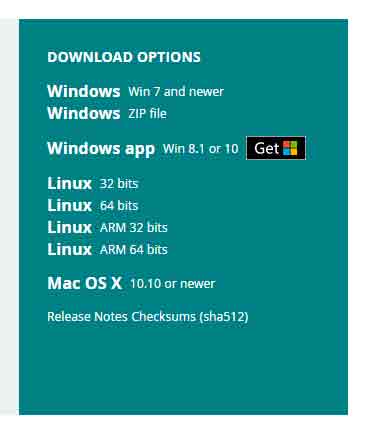
- 运行安装包。

- 点击I Agree。
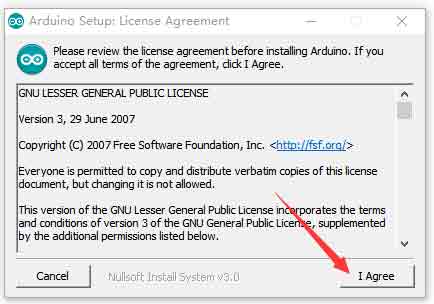
- 勾选Install USB driver和Associate.ino files,然后点击Next。
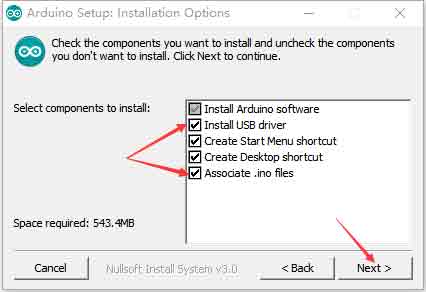
- 选择Arduino IDE的安装路径,然后点击Install。
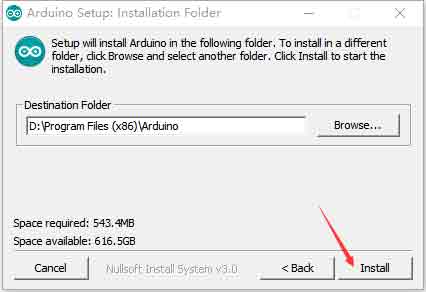
- 等待安装完成。
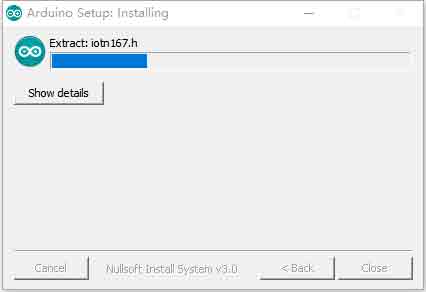
- 安装需要的驱动。
- 点击安装。
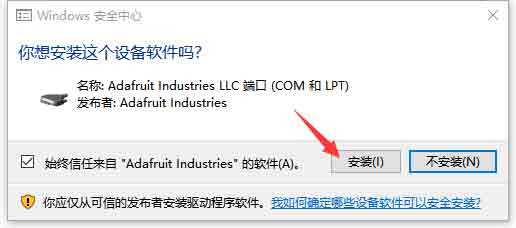
- 点击安装。
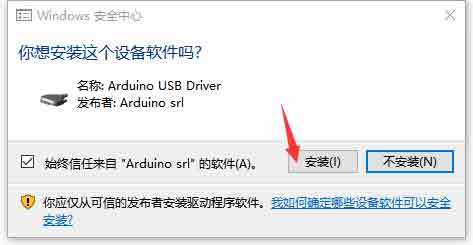
- 点击安装。
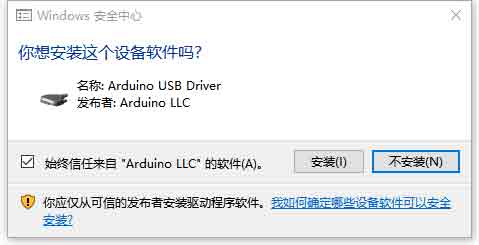
- Arduino IDE安装完成。
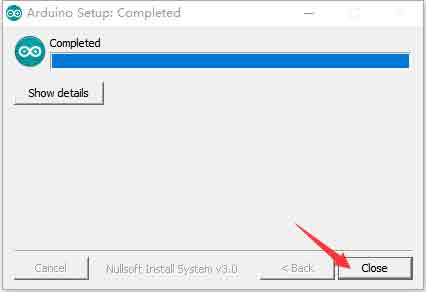
安装Arduino core for the ESP32
- 运行Arduino IDE,点击File。
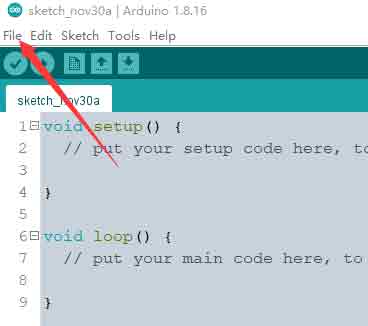
- 点击Preferences。

- 在Additional Boards Manager URLs内填写https://dl.espressif.com/dl/package_esp32_index.json 然后点击OK。
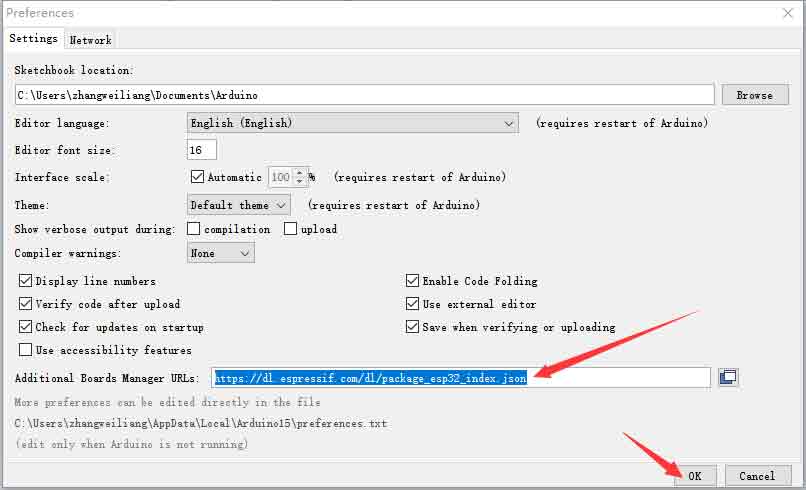
- 重启IDE,点击Tools > Board > Boards Manager, 打开Boards Manager。
- 填写ESP32,点击Install。【注意:这里要安装1.0.6版本的ESP32】
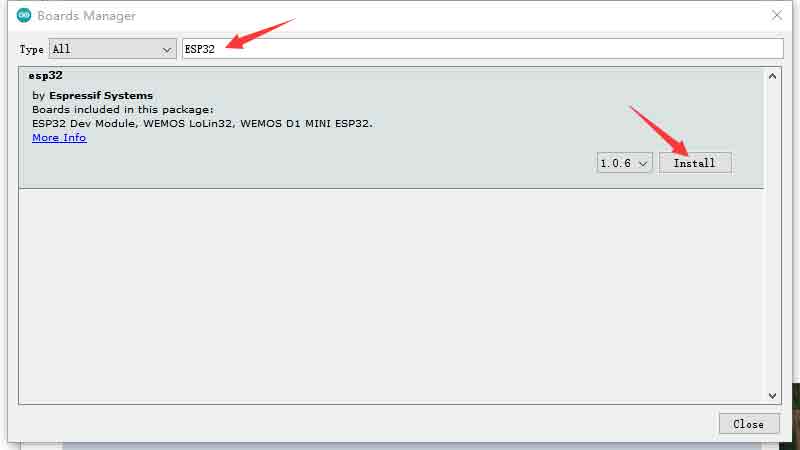
- 等待安装完成。

- 安装完成后即可使用Arduino IDE来开发ESP32。
下载产品程序并安装依赖库
- 通过库管理器安装的库有:
- Adafruit SSD1306
- Adafruit NeoPixel
- 点击Tools > Manage Libraries,打开库管理器。
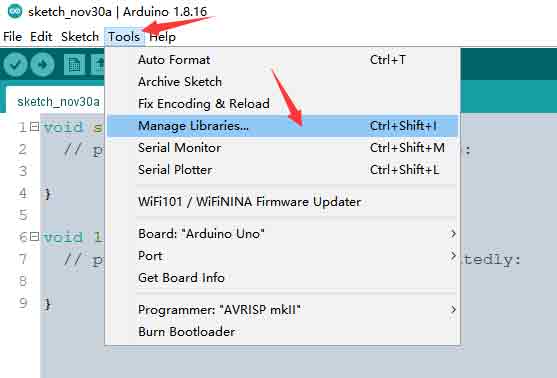
- 依次在搜索框中输入需要通过库管理器安装的库的名称,并安装这些库。
- Adafruit SSD1306
- Adafruit NeoPixel
- 鼠标放上去有Update的点Update,没有Update的选择最新的版本后点击Install。
- 下载总线舵机的库和用于舵机驱动板的Arduino程序:
- ServoDriverST开源程序(Arduino)
- 下载后解压即可活得产品程序。
- 将解压缩后将SCServo文件夹复制到\Documents\Arduino\libraries,来安装控制舵机的库 。
上传程序到机器人
- 双击运行SERVO DRIVER WITH ESP32 ST/ServoDriverST/ServoDriverST.ino。
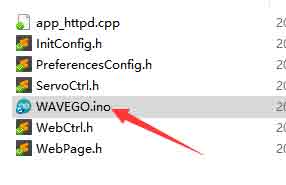
- 点击Tools > Port 记住已有的COM Port,不用点击它。
- 不同电脑这里显示的COM是不一样的,记住现在已有COM。
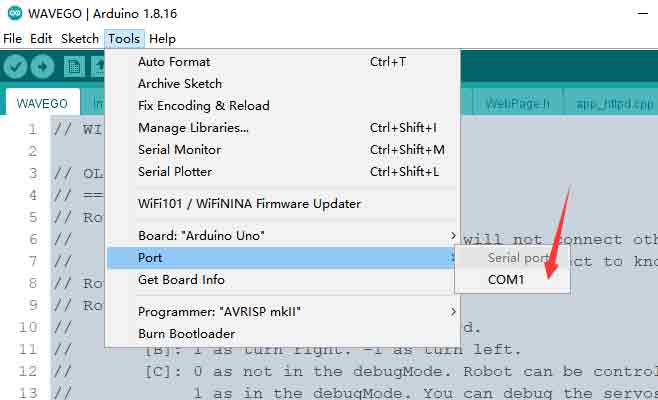
- 连接驱动板和电脑。
- 点击Tools > Port,点击这个新的COM。
- 不同电脑这里新出现的COM是不一样的,点击新出现的COM。
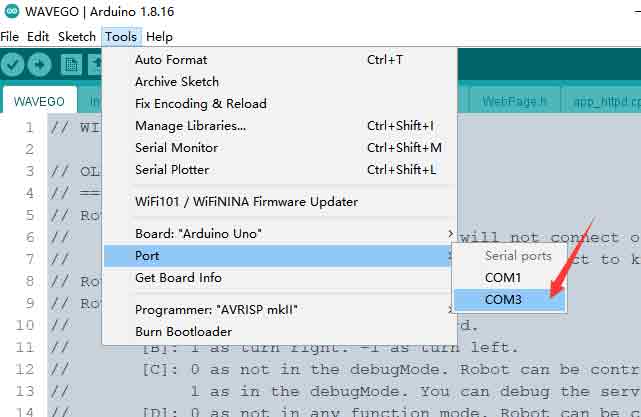
- 点击 Tools > Boards: > ESP32 Arduino > ESP32 Dev Module ,选择ESP32 Dev Module。
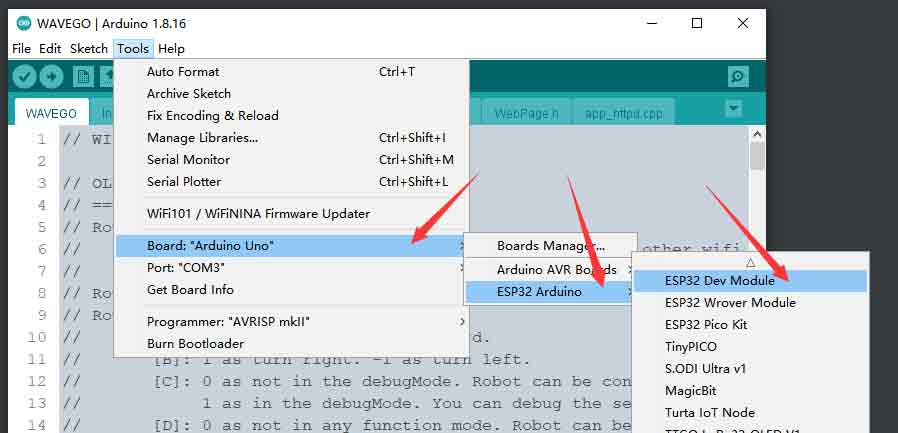
- 其它设置如下:
Upload Speed: "921600"
CPU Frequency: "240MHz(WiFi/BT)"
Flash Frequency: "80MHz"
Flash Mode: "QIO"
Flash Size: "4MB(32Mb)"
'''Partition Scheme: "Huge APP(3MB No OTA/1MB SPIFFS)"
PSRAM: "Disabled"'''- 点击左上角的```Upload```上传程序。
- 这里注意当WAVEGO使用串口与树莓派连接时自动下载电路会失效,需要断开与树莓派的串口连接后再上传程序到WAVEGO。

- 等待程序上传完成。
- 显示Leaving... Hard resetting via RTS pin...后表示已经上传成功。
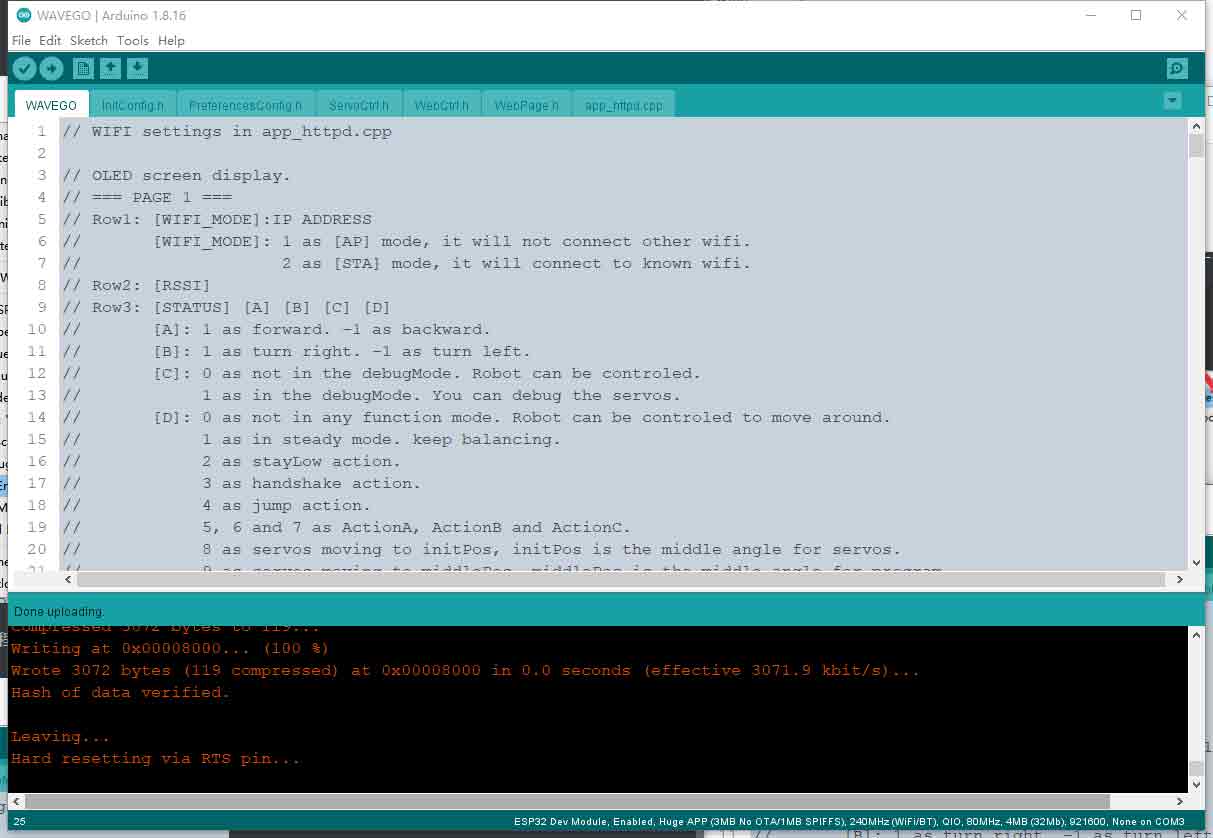
产品使用教程
- 以下教程默认以使用总线舵机驱动板的情况来解释舵机的使用方法,如果你需要在自己的项目中使用总线舵机,可以参考示例程序和总线舵机驱动电路原理图来进行二次开发。
- 舵机的出厂默认ID为1,与同一块舵机驱动板连接的舵机中,同一个ID只能对应一个舵机,不可以有一个以上ID相同的舵机在同一控制链路中。当你为舵机设置ID时,尽量保证只有一个要更改ID的舵机与驱动板连接,ID更改后会被永久保存在舵机中即使断电也不会丢失。
- 首先你需要为每个舵机设置一个独立的ID,当为一个舵机设置ID时,驱动板不要连接其它舵机。
- 如果你使用ST3215舵机,当舵机与舵机驱动板连接后,你需要通过舵机驱动板的5.5*2.1mmDC接口为其供电6-12.6V(推荐使用12V供电),该供电接口会直接为舵机供电,如果你使用的舵机数量较多,需要保证这个接口有足够大的电流为其供电。
- 驱动板上电后,默认会建立一个WiFi热点,默认热点名称为ESP32_DEV,默认热点密码为12345678。用手机连接这一热点。
- 连接舵机驱动板发出的热点后,建议使用谷歌浏览器,访问地址192.168.4.1,需要注意的事,由于连接该WiFi后手机不能Ping通用来验证网络连接的服务器,所以可能会自动切换到其它已知WiFi,如果发生这种情况只要再重新连接ESP32_DEV即可,第二次连接成功后手机就不会自动切换了。
- 驱动板在开机时会自动扫描ID:0-20的舵机(为了缩短开机时间),如果你使用了超过这一ID的舵机,需要更改ServoDriverST.ino内的MAX_ID数值再重新上传程序到舵机驱动板。
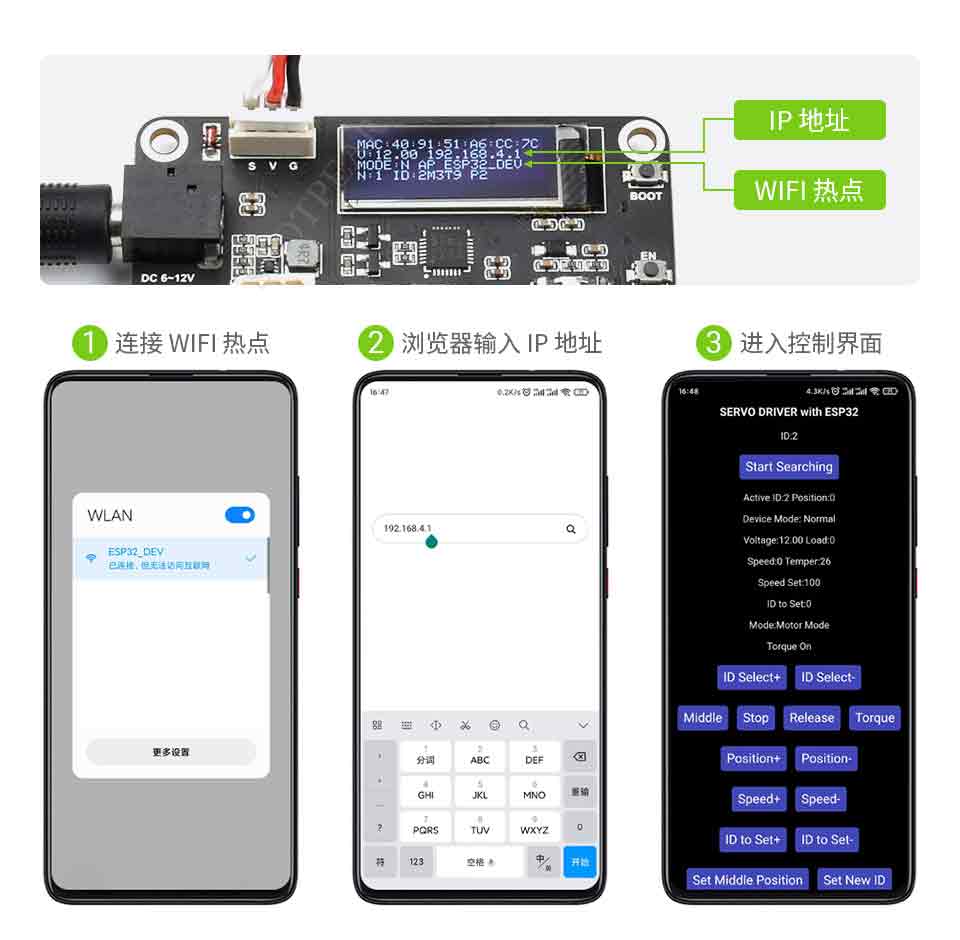
- 如果舵机是在驱动板上电后才连接的,需要按一下手机浏览器页面上的Start Searching来重新扫描。
- Active ID为现在所选择的舵机ID号,ID to Set为要设置的新ID号,通过ID to Set+和ID to Set-来调整ID to Set的数值,调整后按Set New ID键来将当前ID为的Active ID的舵机的ID设置为ID to Set。
- 当全部舵机的ID都设置完成后,就可以将它们全部连接起来了。如果不重启设备,则需要按一下Start Searching来扫描所有舵机。
- ID:后面显示的是当前所有与舵机驱动板相连接的舵机ID号。
- Active ID当前所选择的舵机ID号,后续的操作都是在控制这个Active ID舵机。
- 你可以通过ID Select+和ID Select-这两个按键来选择Active ID舵机。
- Middle键,可以让舵机转动到中间位置,舵机的位置范围为0-4095,中间位置为2047。
- Stop键,默认程序中不会让舵机一直动作下去,如果对程序进行了二次开发导致舵机转动停不下来,可以通过按Stop键停下舵机运动。
- Release键,按下后舵机会关闭扭矩锁(Torque Off),此时可以用手转动舵机。
- Torque键,按下后舵机会开启扭矩锁(Torque On),此时舵机会用力保持在指定位置。
- Position+键,按下后舵机会开始顺时针转动,当舵机处于舵机模式时,转动到4095的位置后就不会继续转动。
- Position-键,按下后舵机会开始逆时针转动,当舵机处于舵机模式时,转动到0的位置后就不会继续转动。
- Speed+和Speed-用来设置舵机转速,ST系列舵机最高可设置为3073左右,速度为每秒钟转动转动的步数,50步/秒≈0.732RPM。
- Set Middle Position键,无论当前舵机处于什么位置,当按下该按键后,舵机会将当前的位置设置为中间位置(2047)。
- Set Servo Mode键,将舵机设置为舵机模式,舵机模式下可进行360°的绝对角度控制,该设置会永久保存即使掉电也不会丢失。
- Set Motor Mode键,将舵机设置为步进电机模式,舵机可连续转动30000步,连续按下即可一直转动下去,该模式可进行±7圈内的相对角度控制,圈数掉电不保存,步进电机模式设置会永久保存即使掉电也不会丢失。
- Start Serial Forwarding键,将舵机驱动板设置为串口转发模式,你可以用舵机驱动板上面的typeC接口直接控制舵机和获得舵机反馈,该功能用于调试舵机。
- Normal键,将舵机驱动板设置为普通模式,该模式下,既不会通过ESP-NOW发送信息也不会接收信息。
- Leader键,将舵机驱动板设置为主机端,该模式下,驱动板通过ESP-NOW协议连续发送当前Active ID舵机的ID,位置和速度发送给被控制从动端的驱动板中。舵机驱动板开机后,屏幕上第一行的MAC:是此开发板的MAC地址,该地址是独一无二的,例如MAC:08 3A F2 93 5F A8。ESP-NOW通信的前提是要知道从动端的MAC地址,记下那个地址,填写到ServoDriverST.ino的broadcastAddress[] = {0x08, 0x3A, 0xF2, 0x93, 0x5F, 0xA8};再上传到主机端的驱动板后就可以使用这个功能了。
- Follower键,将舵机驱动板设置为从动端,当主机端的程序中改好从动端的MAC地址后就可以在主机端的遥控下进行动作。
- RainbowON和RainbowOFF键用于开机和关闭RGB灯的彩虹变换效果。
二次开发教程
- 舵机初始化
每个控制舵机的程序,都需要对舵机进行初始化,初始化后才可以使用。
#include <SCServo.h>
SMS_STS st;
void setup(){
Serial1.begin(1000000); //串口初始化,如果使用ESP32等设备也可以选择自定义串口
// Serial1.begin(1000000, SERIAL_8N1, RX, TX); // 自定义串口
st.pSerial = &Serial1;
while(!Serial1) {}
}- 更改舵机ID
串联起来的舵机中,每个ID只能对应一个舵机,否则不能正常获取舵机反馈的信息。 当更改舵机ID时,尽量保证驱动板只与一个舵机相连接,ID会被永久保存在舵机中。
#include <SCServo.h>
SMS_STS st;
int ID_ChangeFrom = 1; // 要更改ID的舵机原本ID,出厂默认为1
int ID_Changeto = 2; // 新的ID
void setup(){
Serial1.begin(1000000);
st.pSerial = &Serial1;
while(!Serial1) {}
st.unLockEprom(ID_ChangeFrom); //解锁EPROM-SAFE
st.writeByte(ID_ChangeFrom, SMS_STS_ID, ID_Changeto);//更改ID
st.LockEprom(ID_Changeto); // EPROM-SAFE上锁
}
void loop(){
}- Ping
用于测试某一舵机是否正常连接。
#include <SCServo.h>
SMS_STS st;
int TEST_ID = 3; // 要测试的舵机ID
void setup()
{
Serial.begin(115200);
Serial1.begin(1000000, SERIAL_8N1, RX, TX); // 自定义串口
st.pSerial = &Serial1;
while(!Serial1) {}
}
void loop()
{
int ID = st.Ping(TEST_ID); //ping该ID的舵机,ping不通返回-1
if(ID!=-1){
Serial.print("Servo ID:");
Serial.println(ID, DEC);
delay(100);
}else{
Serial.println("Ping servo ID error!");
delay(2000);
}
}- 写位置
可用于控制单独舵机转动。
#include <SCServo.h>
SMS_STS st;
void setup()
{
Serial1.begin(1000000);
st.pSerial = &Serial1;
while(!Serial1) {}
}
void loop()
{
st.WritePos(1, 1000, 1500, 50); // 控制ID为1的舵机以1500的速度转动到1000的位置,启停加速度50。
delay(754);//[(P1-P0)/V]*1000+100
st.WritePos(1, 20, 1500, 50); // 控制ID为1的舵机以1500的速度转动到20的位置,启停加速度50。
delay(754);//[(P1-P0)/V]*1000+100
}- 同步写
可用于同时控制多个舵机(转动到不同的位置和不同的速度)。
#include <SCServo.h>
SMS_STS st;
// the uart used to control servos.
// GPIO 18 - S_RXD, GPIO 19 - S_TXD, as default.
#define S_RXD 18 //自定义串口的IO,如果不使用自定义串口下面的Serial1.begin(1000000, SERIAL_8N1, S_RXD, S_TXD);需要改为Serial1.begin(1000000);
#define S_TXD 19
byte ID[2];
s16 Position[2];
u16 Speed[2];
byte ACC[2];
void setup()
{
Serial1.begin(1000000, SERIAL_8N1, S_RXD, S_TXD);
st.pSerial = &Serial1;
delay(1000);
ID[0] = 1; // 将需要控制的舵机ID保存到ID[]中。
ID[1] = 2; // 将需要控制的舵机ID保存到ID[]中。
Speed[0] = 3400; // 设置舵机速度,Speed[0]与上面的ID[0]的舵机对应。
Speed[1] = 3400; // 设置舵机速度,Speed[1]与上面的ID[1]的舵机对应。
ACC[0] = 50; // 设置启停加速度,数值越小加速度越小,最大可设置为150.
ACC[1] = 50;
}
void loop()
{
Position[0] = 3000; // 设置ID[0](这里是ID为1的)舵机的目标位置,范围为0-4095
Position[1] = 3000; // 设置ID[1](这里是ID为2的)舵机的目标位置,范围为0-4095
st.SyncWritePosEx(ID, 2, Position, Speed, ACC);//servo(ID1/ID2) speed=3400,acc=50,move to position=3000.
delay(2000);
Position[0] = 100;
Position[1] = 100;
st.SyncWritePosEx(ID, 2, Position, Speed, ACC);//servo(ID1/ID2) speed=3400,acc=50,move to position=100.
delay(2000);
}- 获得舵机信息反馈
#define S_RXD 18
#define S_TXD 19
#include <SCServo.h>
SMS_STS sms_sts;
void setup()
{
Serial1.begin(1000000, SERIAL_8N1, S_RXD, S_TXD);
Serial.begin(115200);
sms_sts.pSerial = &Serial1;
delay(1000);
}
void loop()
{
int Pos;
int Speed;
int Load;
int Voltage;
int Temper;
int Move;
int Current;
if(sms_sts.FeedBack(1)!=-1){
Pos = sms_sts.ReadPos(-1);
Speed = sms_sts.ReadSpeed(-1);
Load = sms_sts.ReadLoad(-1);
Voltage = sms_sts.ReadVoltage(-1);
Temper = sms_sts.ReadTemper(-1);
Move = sms_sts.ReadMove(-1);
Current = sms_sts.ReadCurrent(-1);
Serial.print("Position:");
Serial.println(Pos);
Serial.print("Speed:");
Serial.println(Speed);
Serial.print("Load:");
Serial.println(Load);
Serial.print("Voltage:");
Serial.println(Voltage);
Serial.print("Temper:");
Serial.println(Temper);
Serial.print("Move:");
Serial.println(Move);
Serial.print("Current:");
Serial.println(Current);
delay(10);
}else{
Serial.println("FeedBack err");
delay(500);
}
Pos = sms_sts.ReadPos(1); // 获得位置反馈
if(Pos!=-1){
Serial.print("Servo position:");
Serial.println(Pos, DEC);
delay(10);
}else{
Serial.println("read position err");
delay(500);
}
Voltage = sms_sts.ReadVoltage(1); // 获得电压反馈
if(Voltage!=-1){
Serial.print("Servo Voltage:");
Serial.println(Voltage, DEC);
delay(10);
}else{
Serial.println("read Voltage err");
delay(500);
}
Temper = sms_sts.ReadTemper(1); // 获得温度反馈
if(Temper!=-1){
Serial.print("Servo temperature:");
Serial.println(Temper, DEC);
delay(10);
}else{
Serial.println("read temperature err");
delay(500);
}
Speed = sms_sts.ReadSpeed(1); // 获得速度反馈
if(Speed!=-1){
Serial.print("Servo Speed:");
Serial.println(Speed, DEC);
delay(10);
}else{
Serial.println("read Speed err");
delay(500);
}
Load = sms_sts.ReadLoad(1); // 获得负载反馈
if(Load!=-1){
Serial.print("Servo Load:");
Serial.println(Load, DEC);
delay(10);
}else{
Serial.println("read Load err");
delay(500);
}
Current = sms_sts.ReadCurrent(1); // 获得电流反馈
if(Current!=-1){
Serial.print("Servo Current:");
Serial.println(Current, DEC);
delay(10);
}else{
Serial.println("read Current err");
delay(500);
}
Move = sms_sts.ReadMove(1); // 获得运动状态反馈
if(Move!=-1){
Serial.print("Servo Move:");
Serial.println(Move, DEC);
delay(10);
}else{
Serial.println("read Move err");
delay(500);
}
Serial.println();
}
TAG:
ESP32-P4 DEV-KIT 开发板C6 WiFi6 MIPI DSI 10.1寸显示屏/CSI摄像头/音频喇叭 小智 AI Deepseek
ESP32-S3 T-ETH-Lite
树莓派摄像头
树莓派RP2040显示屏
树莓派mipi
金属外壳
兼容T-Embed-CC1101 ESP32-S3 1.9寸LCD PN532开发板兼容LILYGO
树莓派5 8寸DSI MIPI显示屏LCD工业一体触摸平板电脑1280x800带摄像头
4.2寸电子墨水屏e-Paper 红黄黑白四色 400x300 适用于Arduino/树莓派/Jetson Nano/STM32
ESP32-S3以太网
树莓派红外摄像头
Pi5外壳
树莓派5
资料
ESP32-S3
Raspberry Pi 5专用外壳
Arducam摄像头
MPS2242 POE树莓派5 PCIE转M.2 NVME SSD固态硬盘Pi5 2242/2230
101M-8001280-IPS-CT-K 使用教程
使用手册
TAG:
8寸USB电脑机箱副屏RGB 桌搭氛围屏LCD 1280x800拾音功能
SpeedyBee流星灯Bee35穿越机 圈圈机 跑马灯呼吸灯LED
Arduino UNO R4 Minima
Luckfox Pico MINI摄像头
幸狐
英伟达NVIDIA Jetson TX2 NX核心模组AI人工智能开发板PCIE RAM-4G eMMC-16支持外挂固态硬盘
ESP32 S3 1.5寸OLED触摸旋钮屏
树莓派5电源
树莓派10.1寸DSI显示屏LCD 800x1280 RK3576 RK3506 ESP32-P4 Luckfox Lyra
Luckfox Pico
树莓派USB M.2 4G 5G LTE GSM GPRS EDGE RM500 SIM8200 GM800 Samsung ARTIK Rock64 Asus Tinker Latte Panda
Milk-V
RS232 DB9转TTL
幸狐摄像头
ESP32-S3
树莓派IMX477 IR-CUT摄像头12.3MP Jetson Nano Orin
Arducam AF Camera
DC-DC 30V
树莓派原装WiFi无线模块蓝牙Raspberry Pi Radio Module 2
树莓派DSI 4寸LCD MIPI电容触摸显示屏 480x800